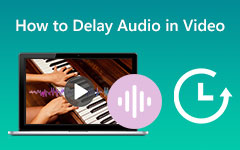Come registrare audio su iPhone, Android, Mac, Windows e online in modo esperto
Se hai bisogno di registra audio, dovresti sapere come farlo in modo efficiente. Sì, può sembrare facile, ma sapevi che l'utilizzo di uno strumento adatto avrà un impatto significativo sulla produzione di un risultato cristallino? Per questo motivo, ti abbiamo fornito i migliori metodi che sappiamo ti aiuterebbero nel tuo compito in modo esperto. Oltre a questo corso, ti faremo anche apprendere i modi predefiniti per catturare il suono sul tuo dispositivo specifico che ti offre gratuitamente strumenti integrati adatti a questa materia. Quindi, per placare la tua eccitazione nel registrare il suono o la voce del tuo gioco di eroi preferito per caso, ecco le informazioni e i passaggi per registrare il tuo suono.
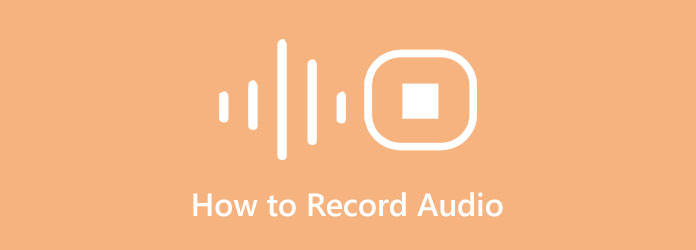
- Parte 1. Il modo migliore per registrare audio su Windows e Mac
- Parte 2. Come registrare l'audio su iPhone utilizzando la modalità predefinita
- Parte 3. Passaggi per la registrazione dell'audio su Android
- Parte 4. Come registrare l'audio in modalità online
- Parte 5. Domande frequenti sulla registrazione audio
Parte 1. Il modo migliore per registrare audio su Windows e Mac
Come accennato in precedenza, disporre di uno strumento adatto al tuo compito di registrazione audio ti consentirà di produrre risultati eccellenti che non avresti mai immaginato che un non esperto potesse produrre. Per questo motivo, ti presentiamo volentieri il miglior registratore audio per il tuo computer Windows o Mac, il Tipard Screen Capture. Di fatto si propone come il miglior programma per registrare schermate, video, giochi, webcam, telefoni e audio al meglio. Inoltre, questo dispositivo di acquisizione audio all-in-one dispone anche di un'eccellente impostazione del microfono per la registrazione vocale, dotata di una funzione di eliminazione del rumore. Sappiamo tutti quanto sia significativa questa funzione quando si tratta di registrare qualsiasi tipo di chiamata, voce fuori campo, produzione musicale, narrazione e molto altro. Detto questo, puoi produrre una registrazione audio senza intoppi e cristallina. Inoltre, puoi anche lavorare come un DJ, perché questo fantastico registratore ti consente di mixare i suoni e le registrazioni del sistema come un professionista ma in modo semplice!
Quindi, non perdere l'occasione di ottenere questo software, perché se lo fai perderai metà della tua vita. Proprio come i primi utenti che l'hanno provato, sii entusiasta delle funzionalità e della libertà di modificare la qualità dell'output, i formati, i bitrate e molto altro. Per non parlare dell'accelerazione hardware avanzata che ha, in cui è possibile accedere a quella per l'accelerazione della scheda grafica. Pertanto, consulta le istruzioni complete di seguito per mostrarti il modo migliore per registrare l'audio da un computer.
Passo 1 Installalo sul tuo computer
Prima di iniziare la registrazione audio, il tuo computer deve prima averlo. Come? Clicca il Scaricare pulsanti sottostanti per ottenere rapidamente il software. Assicurati di utilizzare solo quello che si adatta al sistema operativo del tuo computer.
Passo 2 Accedi al registratore audio
Quando il software è pronto, ora puoi avviarlo. Quindi, sull'interfaccia principale, cerca immediatamente il suo Registratore Audio, che viene presentato insieme agli altri strumenti di registrazione che offre.
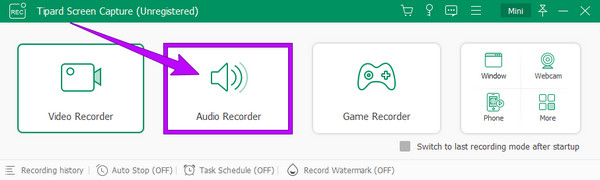
Passo 3 Regola le preimpostazioni di output (opzionale)
Tieni presente che questo strumento registrerà l'audio in un output MP3 come formato predefinito. Tuttavia, puoi modificarlo se lo desideri. Come? Colpire il Coccola icona che simboleggia le impostazioni che vedi nell'interfaccia. Quindi, una volta colpito, verrà visualizzata una nuova finestra e da lì fare clic su Uscita opzione. Successivamente, vai al Impostazioni audio sezione e navigare nella Formato Audio per scegliere il formato desiderato. Puoi anche personalizzare gli altri preset in base alle tue preferenze.
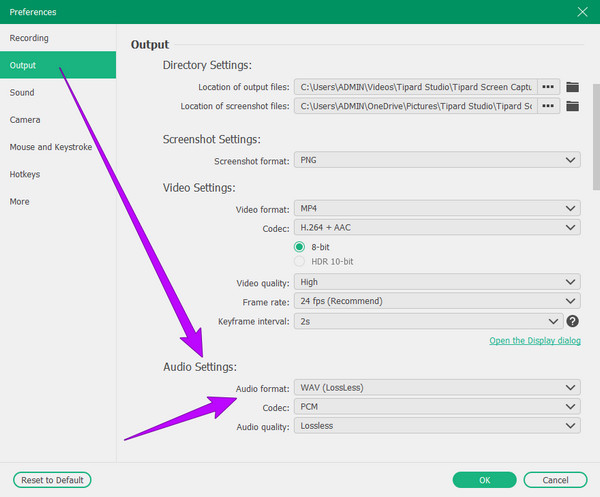
Passo 4 Configurare il registratore audio (facoltativo)
Questa volta, puoi scegliere di impostare i dettagli tecnici del registratore facendo clic sulla freccia a discesa del Speaker icona. Quindi, scegli se regolare il Volume Mixer oppure Controllo del suono, come mostrato nell'immagine qui sotto.
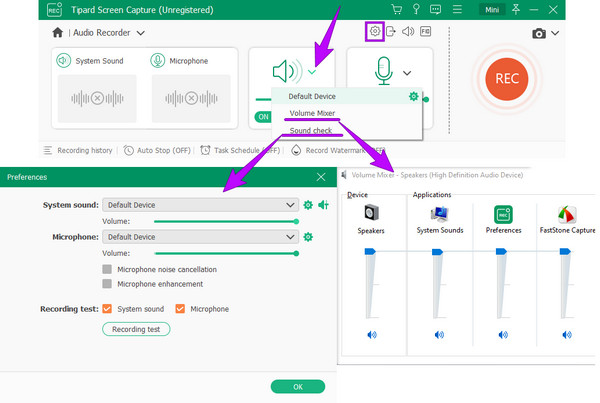
Passo 5 Avvia l'acquisizione del suono
Quando sei d'accordo con le impostazioni, premi il REC pulsante dall'interfaccia per iniziare la registrazione audio. Quindi, una volta che hai finito di catturare il suono, devi solo fare clic su Fermare pulsante dalla barra mobile che vedi sullo schermo.
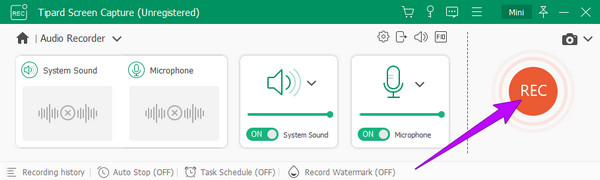
Passo 6 Salva l'audio registrato
Una volta che fai clic sul Fermare, lo strumento ti mostrerà la finestra di anteprima. Sentiti libero di modificare la registrazione tagliandola. Altrimenti, puoi procedere al salvataggio del file audio premendo il pulsante Fatto pulsante.
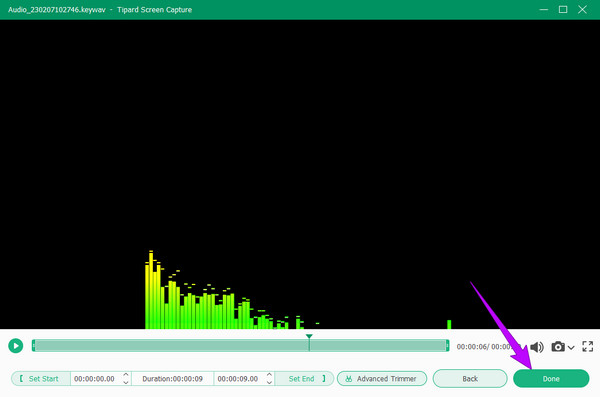
Parte 2. Come registrare l'audio su iPhone utilizzando la modalità predefinita
Se ti stai chiedendo quale sia il modo predefinito ma migliore per registrare l'audio su un iPhone, usare i memo vocali è la risposta che stai cercando. È un'app di registrazione vocale preinstallata su iPhone e iPad. Inoltre, questa app integrata è dotata di un'interfaccia elegante ma semplice che fa sentire gli utenti a proprio agio nell'usarla. La cosa buona dell'app Voice Memos è che può mantenere la maggior parte delle tue registrazioni vocali e audio in alta qualità. Inoltre, puoi anche goderti il fatto che non avrai bisogno di installare altre app, perché è già sul tuo dispositivo che puoi utilizzare gratuitamente. Tuttavia, proprio come l'altra app, questa app Voice Memos di iOS non è stata in grado di registrare l'audio su iPhone o l'audio del sistema, ma solo l'audio registrato dal microfono.
Tuttavia, molti hanno dimostrato che si tratta di un buon registratore integrato in grado di acquisire voci fuori campo, note personali, lezioni e altri contenuti sul tuo iPhone. Pertanto, se i banes non hanno influenzato il tuo desiderio di usarlo, allora facciamo in modo che la registrazione audio avvenga guardando le istruzioni di seguito.
Passo 1 Cerca i memo vocali su iPhone
Non è più necessario installare questa app poiché è già preinstallata sul telefono. Pertanto, dovrai solo avviare. Tuttavia, se hai difficoltà a trovarlo sullo schermo, cercalo utilizzando la barra di ricerca.
Passo 2 Inizia la registrazione audio
Quindi, ecco come registrare l'audio su un iPhone. Una volta avviato lo strumento, puoi già iniziare a registrare. Per farlo, tocca il Record pulsante in rosso nella parte inferiore dello schermo, che sarà lo stesso pulsante per interrompere la registrazione in qualsiasi momento.
Passo 3 Controlla la registrazione audio
È possibile controllare la registrazione toccando il Triangolo icona per riprodurlo al termine della registrazione. Ora, se vuoi modificare l'audio contemporaneamente, tocca il Configurazione icona sulla stessa pagina. Fare clic qui per ottenere come registrare lo schermo su iPhone.
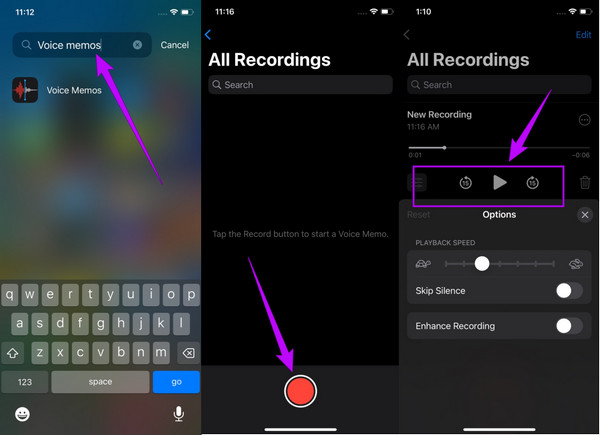
Parte 3. Passaggi per la registrazione dell'audio su Android
Analogamente agli iPhone, anche i telefoni Android con versione 11 e successive hanno il proprio registratore preinstallato. Tuttavia, il nome del registratore varia poiché i telefoni Android provengono da marche diverse. Puoi registrare suoni su Android cercando Voice Recorder, Sound Recorder o altri; è appena chiamato semplice come registratore. Indipendentemente dal nome, siamo certi che abbiano tutti lo stesso scopo: registrare audio e voce utilizzando il microfono integrato del telefono. Inoltre, i suddetti registratori vocali Android non dispongono di impostazioni per godersi i file registrati. Significa che acquisirai l'audio registrato così com'è. E a meno che non installi un'app di terze parti, non è possibile modificare l'output.
Tuttavia, questa app integrata è la migliore per coloro che non vogliono l'idea di installare altre app sui propri telefoni poiché offre gratuitamente ciò che intendono avere. Pertanto, se questo è anche il tuo pensiero, allora impariamo ora come registrare l'audio nel modo predefinito di Android.
Passo 1 Cerca il registratore audio
Cerca l'app di registrazione audio integrata per il tuo Android. Per fare ciò, avvia la barra di ricerca nella schermata principale e digita il registratore di parole. Quindi, una volta visualizzato lo strumento, toccalo per eseguirlo.
Passo 2 Seleziona lo stile di registrazione
Alcuni registratori Android ti consentono di scegliere uno stile di registrazione, proprio come nell'esempio seguente. Quando tocchi il pulsante a discesa della freccia, puoi scegliere lo stile di registrazione standard, riunione o intervista con le descrizioni corrispondenti.
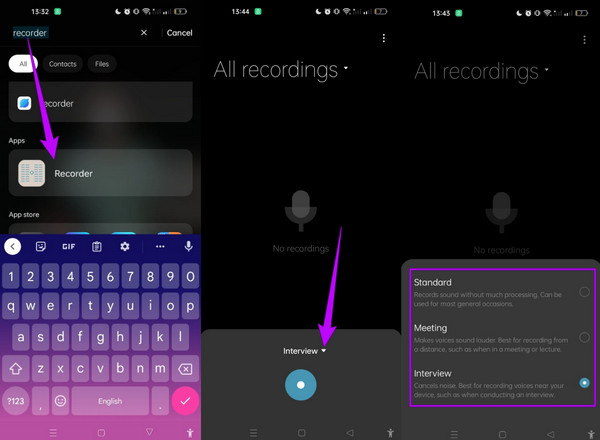
Passo 3 Avvia la registrazione
Successivamente, puoi toccare il Record pulsante in verde e inizia a registrare l'audio o la voce. Al termine della registrazione, tocca lo stesso pulsante, quindi tocca il Checkmark icona situata nell'angolo in alto a destra. Successivamente, rinomina il tuo nuovo file audio e tocca il Risparmi scheda.
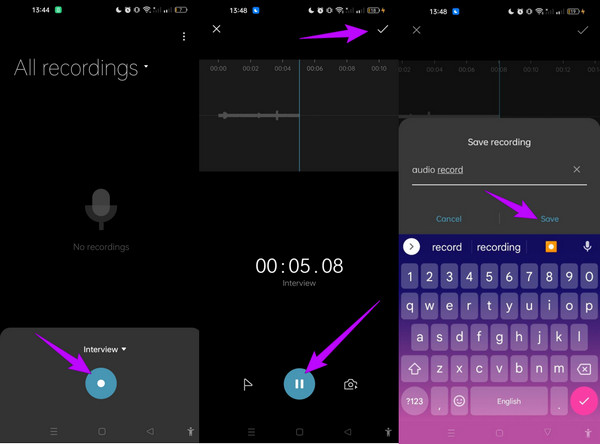
Parte 4. Come registrare l'audio in modalità online
Molti scelgono di utilizzare uno strumento online per scopi di registrazione. E poiché molti stanno cercando un strumento di registrazione audio online, abbiamo incluso la migliore opzione basata sul Web che ti aiuterà idealmente con il tuo compito. Veed.io è il registratore vocale online che merita la tua attenzione. È un registratore online gratuito che ti consente di scaricare e condividere il tuo output di alta qualità in poco tempo. Inoltre, questo strumento ti consente di registrare la tua voce e l'audio utilizzando il microfono del tuo computer, tablet, telefono o qualsiasi dispositivo che utilizzi. Inoltre, puoi anche salvare le registrazioni nel cloud, permettendoti di condividerle con i tuoi amici. Tuttavia, non possiamo negare il fatto che l'utilizzo di uno strumento online, soprattutto se gratuito, presenta alcuni svantaggi a cui prestare attenzione. Uno di quelli cruciali è la loro capacità di proteggere le registrazioni. Ad ogni modo, se hai bisogno di uno strumento di registrazione audio online, sentiti libero di seguire le istruzioni qui sotto.
Passo 1 Visita il sito Web di questo registratore online e premi il pulsante Registra audio scheda subito. Quindi, nella pagina successiva, scegli il Solo audio opzione.
Passo 2 Questa volta puoi già avviare la registrazione facendo clic su Record pulsante. Quindi, una volta fatto, premi il Fermare pulsante.
Passo 3 Di conseguenza, quando l'audio è pronto, puoi fare clic sul file Fatto pulsante e salva il file.
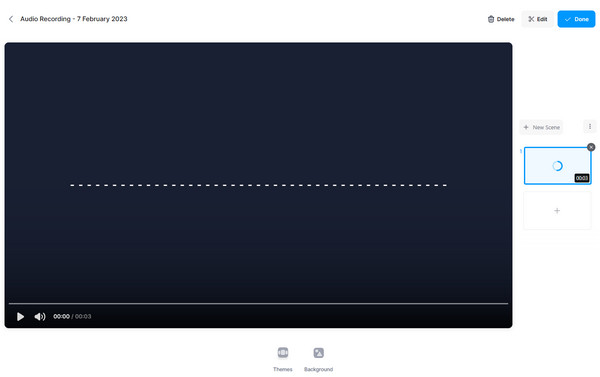
Parte 5. Domande frequenti sulla registrazione audio
Posso registrare l'audio del video?
Si, puoi. Se desideri registrare l'audio del video, utilizza uno strumento in grado di produrre un suono nitido come se fosse il suono originale del video. Se ancora non sai quale strumento può darti questo, allora è il Tipard Screen Capture registratore audio
Posso registrare il file audio in MP3 su Mac?
Si, puoi. Per fare ciò, è necessario regolare il formato di output in MP3 per produrre una volta.
Le registrazioni audio hanno filigrane?
No. Le filigrane vengono contrassegnate solo sui display per foto e video.
Conclusione
Questo post è un manuale pratico per aiutarti a imparare a farlo registra audio su diverse piattaforme. Pertanto, segui le linee guida di cui sopra se desideri eseguire la registrazione come un principiante o un esperto. Se vuoi il modo esperto senza problemi, usa Tipard Screen Capture.